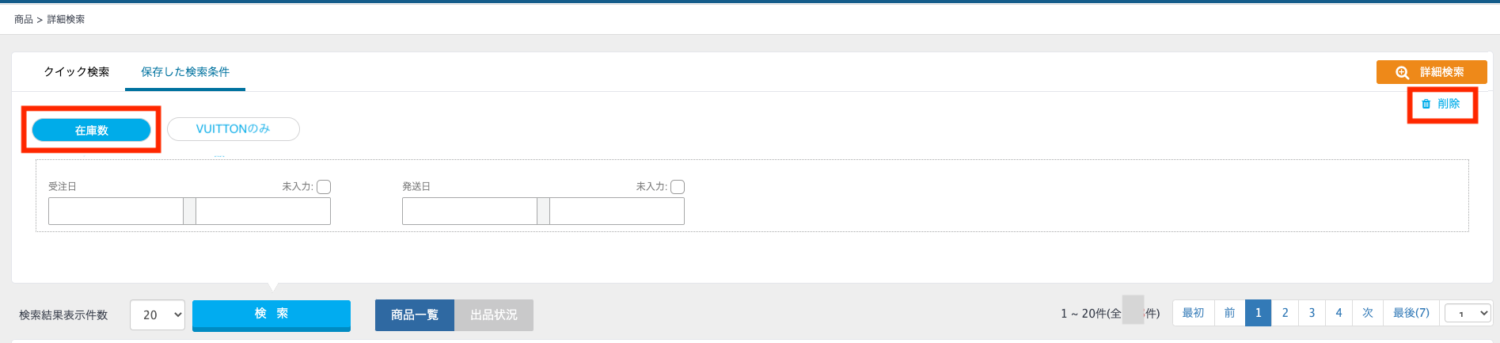ワサビスイッチではご登録頂いている商品を自由に検索することが可能です。
また、検索条件は保存をする事が可能ですので、よく利用する検索条件を保存することで、より素早く検索を行うことが可能です。
商品検索の種類と概要
検索場所
商品 > 詳細検索を開きます。
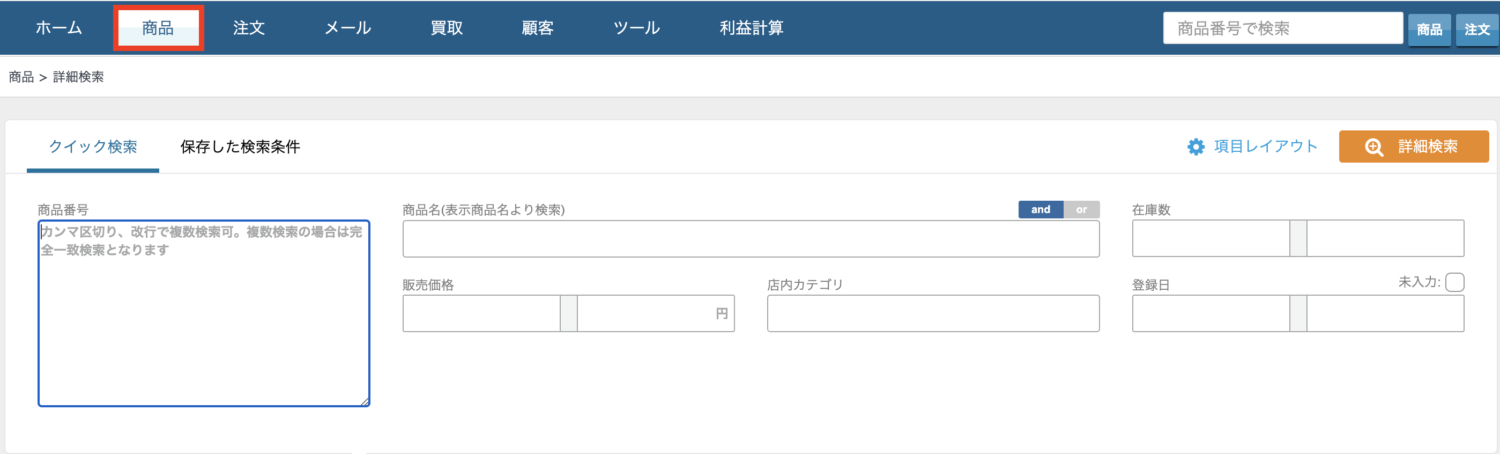
検索画面の説明
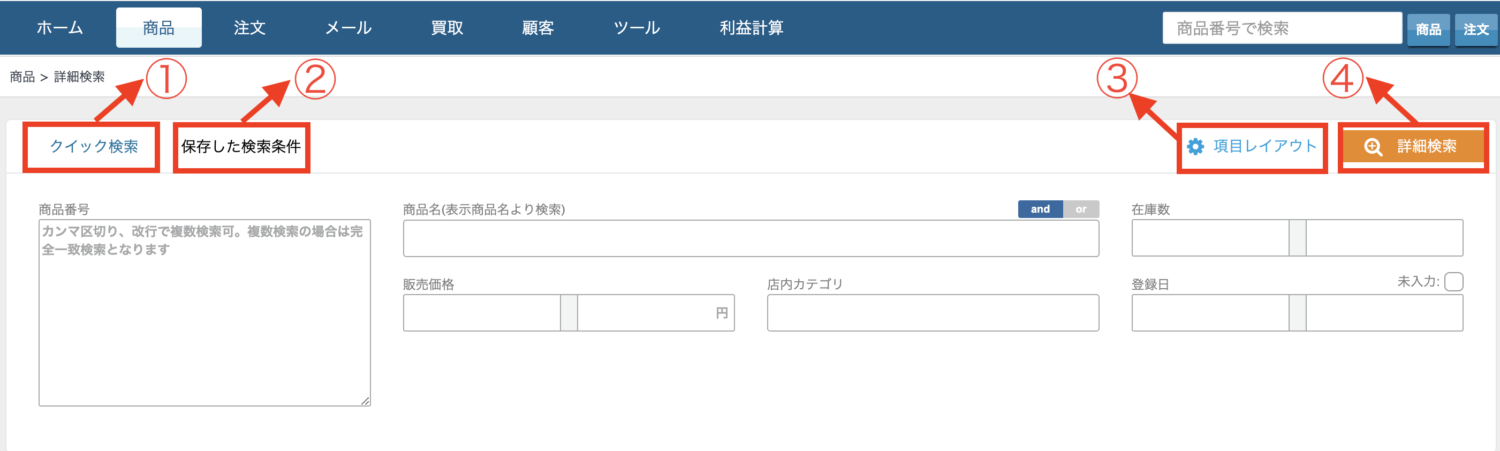
- クイック検索:検索画面を開いた時に表示されている項目で検索ができます。
- 保存した検索条件:保存した検索条件で検索ができます。
- 項目レイアウト:クイック検索の画面に表示させる項目を自由に入れ替えができます。
- 詳細検索:「商品情報」「商品詳細」「出品詳細」「注文情報」から自由に検索が出来ます。
クイック検索
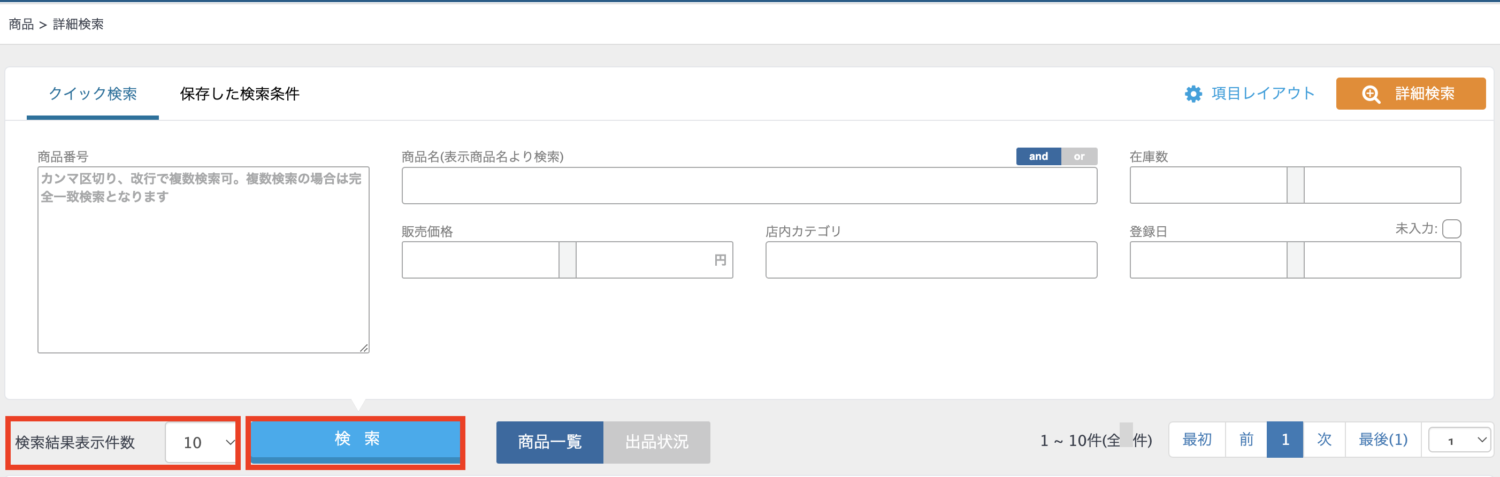
クイック検索は基本の検索画面で必要項目を表示して素早く検索が出来ます。
検索をする場合には、検索ワードを入力後に、「検索結果表示件数」を確認して「検索」ボタンを押下してください。
※検索表示結果件数の最大値は100件です。サーバーの負荷を抑える為に増やす事は出来ません。
項目レイアウト
クイック検索に表示している項目は、自由に入れ替える事が可能です。
項目レイアウトにつきまして詳しくは下記をご確認ください。
詳細検索
詳細検索は「商品情報」「商品詳細」「出品詳細」「注文情報」「出品状況」「操作ログ」から自由に検索が出来ます。
検索項目を入力後、下の「条件保存せずに検索」を押下するとそのまま検索することが可能です。
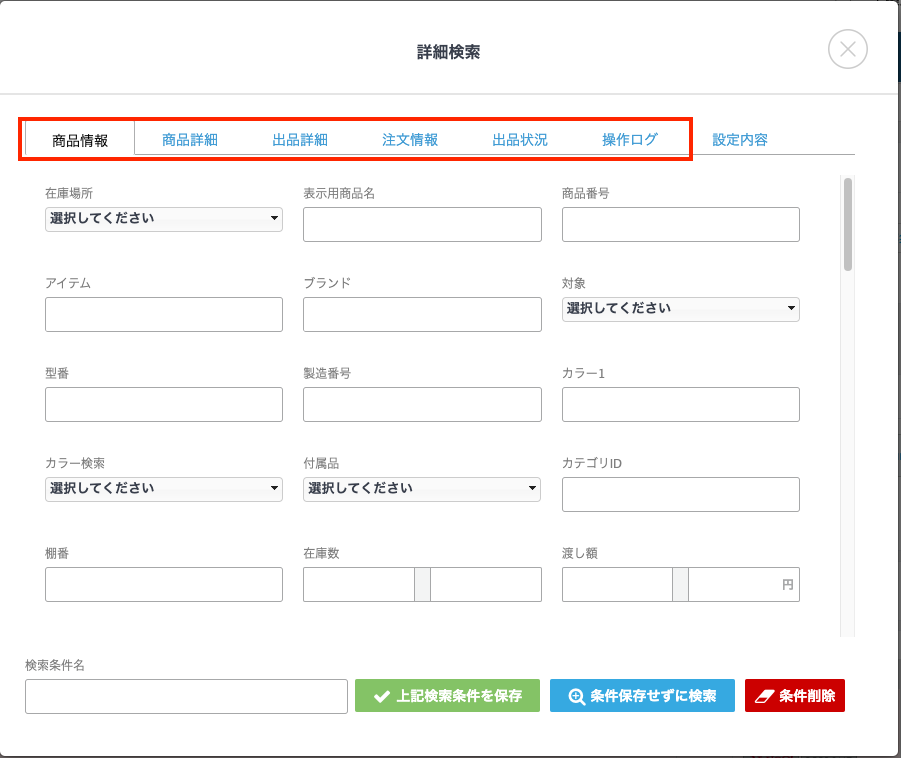
商品情報
商品情報は、商品 > 商品登録画面レイアウト管理で表示している項目が表示されます。
表示していない項目は選ぶ事が出来ませんので、必要な場合は表示して下さい。
商品登録画面レイアウト管理については下記をご確認ください。
商品詳細・出品詳細
商品詳細・出品詳細は、商品 > 商品詳細項目管理でご登録頂いている、全ての項目が表示されます。
商品詳細項目管理については下記をご確認ください。
注文情報
注文情報は、商品を販売した情報を検索することが出来ます。
販売モールや、販売価格など様々な条件で検索が出来ます。
出品状況
出品状況を指定して検索することができます。
操作ログ
商品の操作履歴の情報を指定して検索することができます。
検索条件の保存・編集・削除方法
検索条件の保存方法
よく利用する詳細検索の条件は管理権限ごとに作成・保存をする事が可能です。
注文情報には「検索時に入力する」というチェックボックスがあります。
チェックを入れて保存すると、検索時に入力項目が出るようになります。
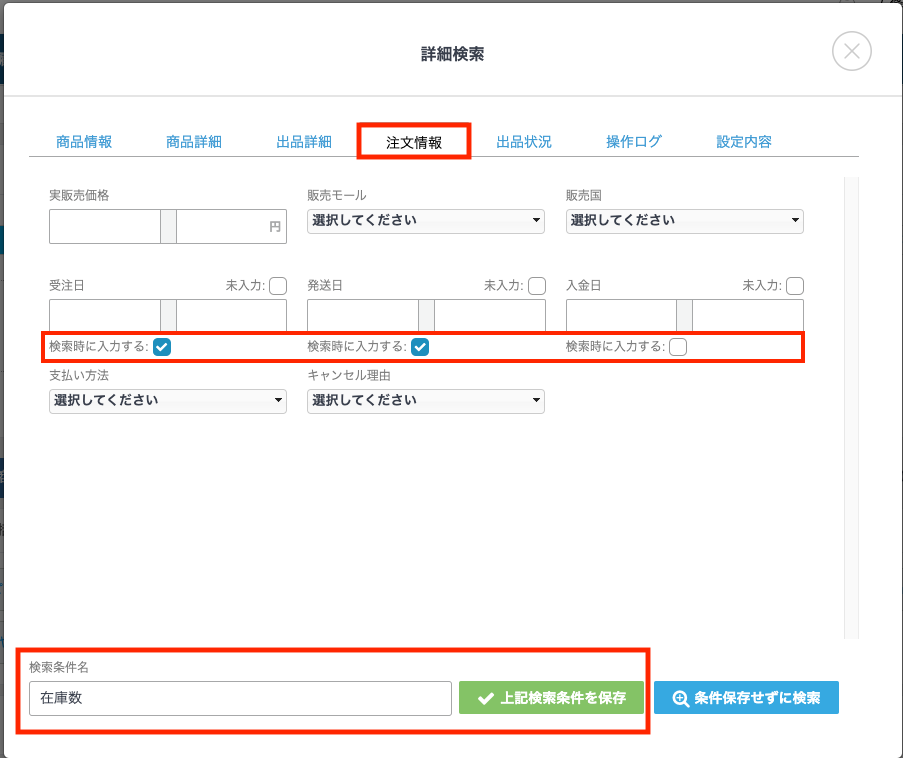
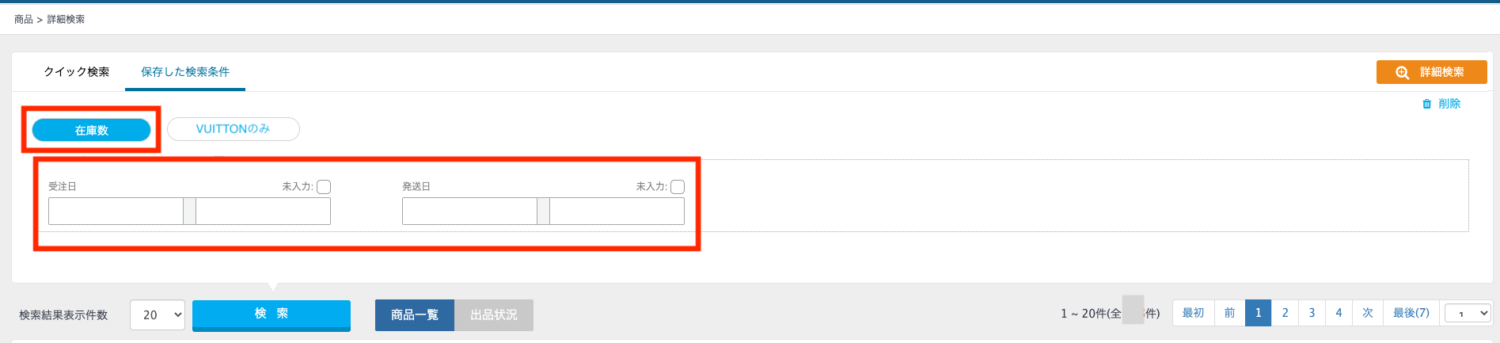
保存した検索条件での商品検索方法
保存した検索は、「保存した検索条件」を押下すると、下に表示されます。
表示された検索を選択し、「検索」を押下することで素早く検索することが可能です。
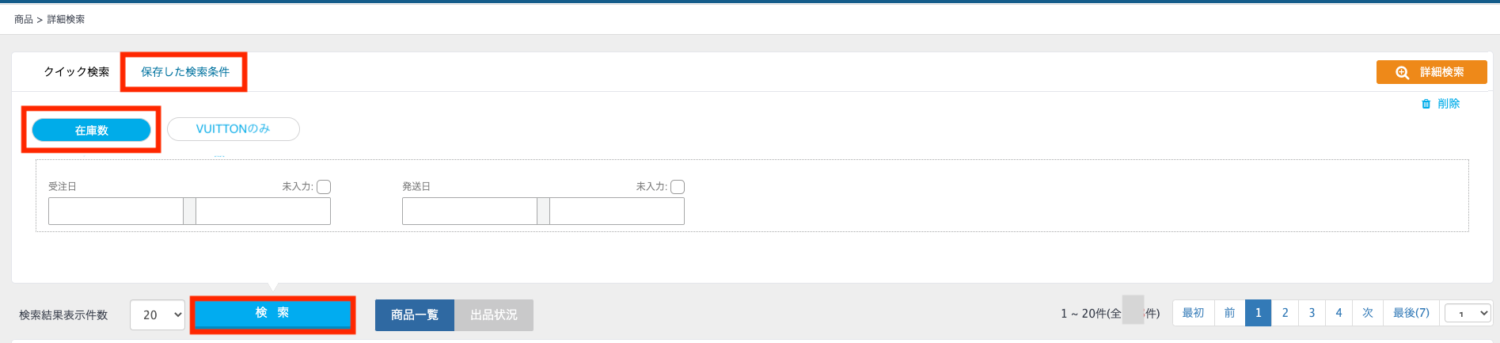
保存した検索条件の編集方法
編集したい保存名をダブルクリックすると、「詳細検索」のウィンドウが開き、編集が可能です。
保存した検索条件の削除方法
削除したい検索条件を選択した状態で、右側の「削除」を押下することで削除が可能です。